-
-
Citrixライセンスサーバーの登録と登録削除
This content has been machine translated dynamically.
Dieser Inhalt ist eine maschinelle Übersetzung, die dynamisch erstellt wurde. (Haftungsausschluss)
Cet article a été traduit automatiquement de manière dynamique. (Clause de non responsabilité)
Este artículo lo ha traducido una máquina de forma dinámica. (Aviso legal)
此内容已经过机器动态翻译。 放弃
このコンテンツは動的に機械翻訳されています。免責事項
이 콘텐츠는 동적으로 기계 번역되었습니다. 책임 부인
Este texto foi traduzido automaticamente. (Aviso legal)
Questo contenuto è stato tradotto dinamicamente con traduzione automatica.(Esclusione di responsabilità))
This article has been machine translated.
Dieser Artikel wurde maschinell übersetzt. (Haftungsausschluss)
Ce article a été traduit automatiquement. (Clause de non responsabilité)
Este artículo ha sido traducido automáticamente. (Aviso legal)
この記事は機械翻訳されています.免責事項
이 기사는 기계 번역되었습니다.책임 부인
Este artigo foi traduzido automaticamente.(Aviso legal)
这篇文章已经过机器翻译.放弃
Questo articolo è stato tradotto automaticamente.(Esclusione di responsabilità))
Translation failed!
Citrixライセンスサーバーの登録と登録削除
Citrixライセンスサーバーの登録
[設定] の [使用状況と統計情報] セクションにある [登録] オプションを使用して、短いコードのライセンス認証プロセスを実行し、Citrix CloudにCitrixライセンスサーバーを登録します。
登録すると、登録済みであることが画面に表示されるようになり、[登録の削除]オプションを使用してライセンスサーバーの登録を削除できます。
ライセンスサーバーをCitrix Cloudに登録することで、Call Homeのライセンス使用状況情報を収集して保存することができ、そのデータをCitrix Cloudに定期的に送信できます。
オンプレミスライセンスサーバーを登録する手順については、「Citrix Cloudを使用するオンプレミス製品の登録」を参照してください。
Citrixライセンスサーバーの状態を表示して、使用状況を正常に報告しているサーバーと、Citrix Cloudに最後に使用状況を報告した日時を把握できます。 詳しくは、「オンプレミス展開のライセンスと使用状況の監視」を参照してください。
ライセンスサーバーがCitrix Cloudに正常に登録されると、Citrix Cloud UIで詳細を表示できます。
重要:
ライセンスサーバーをCitrix Cloudに登録する前に、ファイアウォール規則を使用して以下のURLを開きます:
https://trust.citrixnetworkapi.net:443
https://trust.citrixworkspacesapi.net:443
https://cis.citrix.com port 443
https://core.citrixworkspacesapi.net:443
https://core-eastus-release-a.citrixworkspacesapi.net
https://core.citrixworkspacesapi.net
ocsp.digicert.com port 80
crl3.digicert.com port 80
crl4.digicert.com port 80
ocsp.entrust.net port 80
crl.entrust.net port 80
crl.entrust.net port 80ライセンスサーバーがDigiCertおよびEntrustの証明書失効リストサーバーにアクセスできることを確認します。 ライセンスサーバーは、必要な証明書が有効か失効かをこのサーバーで確認します。
ライセンスサーバーの登録手順
ライセンスサーバーを登録するには、次の手順を実行します:
- [設定]>[使用状況と統計]に移動します。
-
[登録] をクリックして、8文字の英数字コードを生成します。
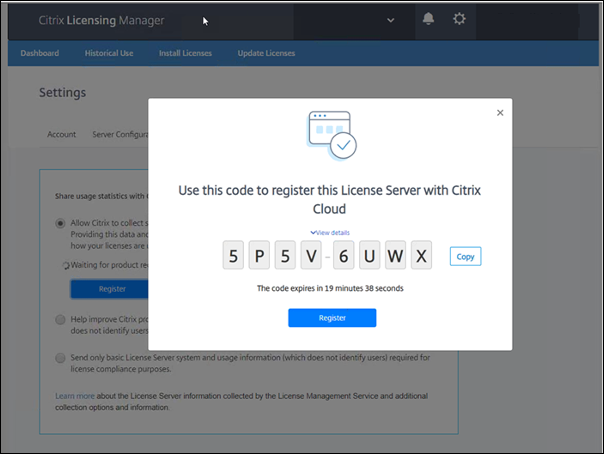
- [詳細の表示] を選択すると、ライセンスサーバーのバージョン、MAC ID、ホスト名、IPアドレスを表示できます。
- [登録] をクリックします。 Citrix Cloudサインインページに移動します。
- Citrix Cloudアカウントの資格情報を入力し、[製品の登録]>[登録]に移動します。 8文字の英数字コードを入力して、[続行] をクリックします。
- 登録の詳細を確認してから、[登録] をクリックします。
注:
製品登録画面にリダイレクトされない場合は、次を実行します:
- citrix.cloud.comにアクセスし、Citrix Cloudにサインインします。
- 会社を選択し、選択メニューで[IDおよびアクセス管理]>[APIアクセス]タブ>[製品の登録]を選択します。
ライセンスサーバーの登録削除
ライセンスサーバーを別のまたは新しいCitrix Cloudアカウントで登録する場合は、登録を削除してからライセンスサーバーを再登録します。
ライセンスサーバーの登録を削除するには、[設定]>[使用状況と統計]に移動し、[登録を削除]をクリックします。 確認メッセージを確認します。
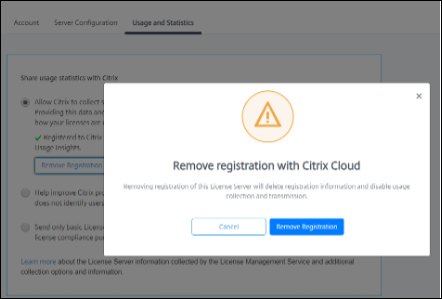
ライセンスサーバーの登録は、Citrix Cloudから削除されます。 これで、手順に従ってライセンスサーバーを登録し、新しいCitrix Cloudアカウントで登録できます。
共有
共有
This Preview product documentation is Citrix Confidential.
You agree to hold this documentation confidential pursuant to the terms of your Citrix Beta/Tech Preview Agreement.
The development, release and timing of any features or functionality described in the Preview documentation remains at our sole discretion and are subject to change without notice or consultation.
The documentation is for informational purposes only and is not a commitment, promise or legal obligation to deliver any material, code or functionality and should not be relied upon in making Citrix product purchase decisions.
If you do not agree, select I DO NOT AGREE to exit.